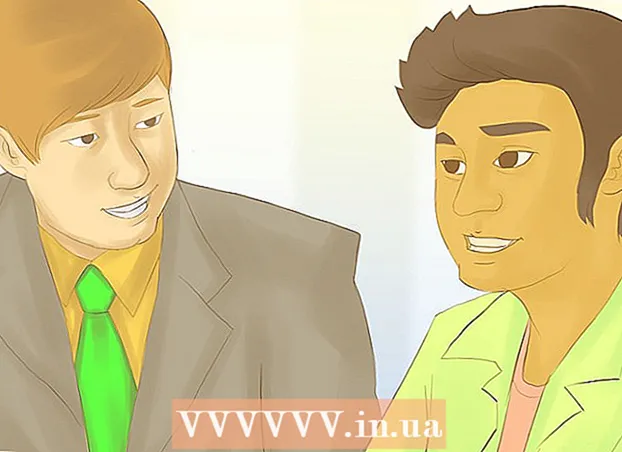Müəllif:
Christy White
Yaradılış Tarixi:
3 BiləR 2021
YeniləMə Tarixi:
1 İyul 2024

MəZmun
- Addımlamaq
- Metod 2-dən 1: İdarəetmə düyməsinə basaraq şəkilləri saxlayın
- Metod 2-dən 2: Sürüşdürərək buraxın
- Göstərişlər
Bu yazıda mesajları və ya sənədlərdən və ya İnternetdən şəkilləri MacBook'unuza necə saxlayacağınızı göstərəcəyik.
Addımlamaq
Metod 2-dən 1: İdarəetmə düyməsinə basaraq şəkilləri saxlayın
 Qurtarmaq istədiyiniz şəkilə keçin. MacBook'unuza saxlamaq istədiyiniz şəkli olan mesajı, sənədi və ya veb səhifəni açın.
Qurtarmaq istədiyiniz şəkilə keçin. MacBook'unuza saxlamaq istədiyiniz şəkli olan mesajı, sənədi və ya veb səhifəni açın. - Bütün veb səhifələr şəkillərin saxlanmasına və ya yüklənməsinə imkan vermir.
 İmlecinizi şəklin üzərinə qoyun. Kursoru saxlamaq istədiyiniz şəklə yerləşdirmək üçün trackpad və ya siçanınızdan istifadə edin.
İmlecinizi şəklin üzərinə qoyun. Kursoru saxlamaq istədiyiniz şəklə yerləşdirmək üçün trackpad və ya siçanınızdan istifadə edin.  Basın Nəzarət və şəkli vurun. İndi pop-up menyu açılacaqdır.
Basın Nəzarət və şəkli vurun. İndi pop-up menyu açılacaqdır. - Sağ siçan düyməsinə sahib bir siçanınız varsa, açılan menyunu açmaq üçün sağ siçan düyməsini basa bilərsiniz.
- Başqa bir seçim, "Sistem Tercihləri" nin "Trackpad" menyusunda "İkincil Klik" i aktivləşdirməkdir. Aktivləşdirildikdə, iki barmaqla trackpad-ə vuraraq menyunu gündəmə gətirə bilərsiniz.
 Şəkli Kimi Saxla düyməsini vurun. Bu menyunun altındadır.
Şəkli Kimi Saxla düyməsini vurun. Bu menyunun altındadır. - Mac'inizin "Yükləmələr" qovluğunda şəkli saxlamaq üçün "Şəkli" Yükləmələr "ə Saxla" düyməsinə vurun.
- Görüntüyü panoya saxlamaq üçün "Şəkli kopyala" düyməsini vurun, daha sonra bir sənədə yapışdırın.
- Rəsmi masaüstünüzün arxa planı olaraq təyin etmək üçün "Şəkli masa üstü şəkil kimi istifadə edin" düyməsini vurun.
 Ad seçin. Dialoq qutusunun üstündəki mətn qutusuna saxlamaq istədiyiniz fotoya bir ad daxil edin.
Ad seçin. Dialoq qutusunun üstündəki mətn qutusuna saxlamaq istədiyiniz fotoya bir ad daxil edin.  Qovluq seçin. Pəncərənin aşağı hissəsində "Yer" yazılıb, yanında açılan menyu var. Təsviri saxlamaq istədiyiniz bir qovluğu seçmək üçün menyunu vurun.
Qovluq seçin. Pəncərənin aşağı hissəsində "Yer" yazılıb, yanında açılan menyu var. Təsviri saxlamaq istədiyiniz bir qovluğu seçmək üçün menyunu vurun.  Saxla düyməsini vurun. Bu, informasiya qutusunun sağ alt küncündədir. İndi şəkil seçdiyiniz qovluğa MacBook'unuzda yazılacaq.
Saxla düyməsini vurun. Bu, informasiya qutusunun sağ alt küncündədir. İndi şəkil seçdiyiniz qovluğa MacBook'unuzda yazılacaq.
Metod 2-dən 2: Sürüşdürərək buraxın
 Qurtarmaq istədiyiniz şəkilə keçin. MacBook'unuza saxlamaq istədiyiniz şəkli olan mesajı, sənədi və ya veb səhifəni açın.
Qurtarmaq istədiyiniz şəkilə keçin. MacBook'unuza saxlamaq istədiyiniz şəkli olan mesajı, sənədi və ya veb səhifəni açın. - Bütün veb səhifələr şəkillərin saxlanmasına və ya yüklənməsinə imkan vermir.
 Pəncərəni kiçilt. Pəncərənin sol üst küncündə şəkli əks etdirən sarı dairəni vurun. İndi pəncərə kiçikləşir və masaüstünün bir hissəsini görə bilərsiniz.
Pəncərəni kiçilt. Pəncərənin sol üst küncündə şəkli əks etdirən sarı dairəni vurun. İndi pəncərə kiçikləşir və masaüstünün bir hissəsini görə bilərsiniz.  İmlecinizi şəklin üzərinə qoyun. Kursoru saxlamaq istədiyiniz şəklə yerləşdirmək üçün trackpad və ya siçanınızdan istifadə edin.
İmlecinizi şəklin üzərinə qoyun. Kursoru saxlamaq istədiyiniz şəklə yerləşdirmək üçün trackpad və ya siçanınızdan istifadə edin.  Şəkli vurun və düyməni basıb saxlayın. Bunu bir siçan və ya trackpad ilə edə bilərsiniz.
Şəkli vurun və düyməni basıb saxlayın. Bunu bir siçan və ya trackpad ilə edə bilərsiniz.  Təsviri masaüstünüzə sürükləyin. Düyməni basıb saxlayın və eyni zamanda siçan və ya trackpad ilə şəkli cari pəncərədən Mac masanıza sürükləyin. İmlecinizi şəklin kiçik versiyası izləyir.
Təsviri masaüstünüzə sürükləyin. Düyməni basıb saxlayın və eyni zamanda siçan və ya trackpad ilə şəkli cari pəncərədən Mac masanıza sürükləyin. İmlecinizi şəklin kiçik versiyası izləyir.  Düyməni buraxın. Görüntünün kiçik versiyasında yaşıl bir dairədə ağ "+" göründüyünü gördükdə, siçan və ya trackpad düyməsini buraxın. İndi şəkil MacBook masaüstünüzdə qeyd olunur.
Düyməni buraxın. Görüntünün kiçik versiyasında yaşıl bir dairədə ağ "+" göründüyünü gördükdə, siçan və ya trackpad düyməsini buraxın. İndi şəkil MacBook masaüstünüzdə qeyd olunur.
Göstərişlər
- Qovluqlar yaratmaqla rahat şəkildə fotoları düzəldə və sonra asanlıqla tapa bilərsiniz.
- Fotoşəkilləri saxladığınız zaman onları dəyişdirin. Bu, Mac-da axtardıqda daha sonra tapmağı asanlaşdırır.